浅谈node.js 命令行工具(cli)
一. 先了解一下package.json
每个项目的根目录都有一个 package.json 文件,定义了这个项目所需要的各种模块,以及项目的配置信息,下面是一个比较完整的package.json文件
{
"name": "vue-cli",
"version": "2.9.3",
"description": "A simple CLI for scaffolding Vue.js projects.",
"preferGlobal": true,
"bin": {
"vue": "bin/vue",
"vue-init": "bin/vue-init",
"vue-list": "bin/vue-list"
},
"repository": {
"type": "",
"url": ""
},
"keywords": [
],
"author": "litongqian",
"license": "MIT",
"bugs": {
"url": ""
},
"homepage": "",
"scripts": {
"test": "npm run lint && npm run e2e",
"start": "node index.js"
},
"dependencies": {
"async": "^2.4.0",
"chalk": "^2.1.0",
},
"devDependencies": {
"chai": "^4.1.2",
"eslint": "^3.19.0",
},
"engines": {
"node": ">=6.0.0"
}
}
1. 其中scripts字段
指定了运行脚本命令的npm命令行缩写,比如start指定了运行 npm run start 时,所要执行的命令。
2. bin字段
bin项用来指定各个内部命令对应的可执行文件的位置
"bin": {
"vue": "bin/vue",
"vue-init": "bin/vue-init",
"vue-list": "bin/vue-list"
},
上面代码指定, vue 命令对应的可执行文件为 bin 子目录下的 vue 。
3. npm link
开发NPM模块的时候,有时我们会希望,边开发边试用,比如本地调试的时候, require('myModule') 会自动加载本机开发中的模块。Node规定,使用一个模块时,需要将其安装到全局的或项目的 node_modules 目录之中。对于开发中的模块,解决方法就是在全局的 node_modules 目录之中,生成一个符号链接,指向模块的本地目录。
npm link 就能起到这个作用,会自动建立这个符号链接。
请设想这样一个场景,你开发了一个模块 myModule ,目录为 src/myModule ,你自己的项目 myProject 要用到这个模块,项目目录为 src/myProject 。首先,在模块目录( src/myModule )下运行 npm link 命令。
src/myModule$ npm link
上面的命令会在NPM的全局模块目录内,生成一个符号链接文件,该文件的名字就是 package.json 文件中指定的模块名。
/path/to/global/node_modules/myModule -> src/myModule
这个时候,已经可以全局调用 myModule 模块了。但是,如果我们要让这个模块安装在项目内,还要进行下面的步骤。
切换到项目目录,再次运行 npm link 命令,并指定模块名。
src/myProject$ npm link myModule
上面命令等同于生成了本地模块的符号链接。
src/myProject/node_modules/myModule -> /path/to/global/node_modules/myModule
然后,就可以在你的项目中,加载该模块了。
var myModule = require('myModule');
这样一来, myModule 的任何变化,都可以直接反映在 myProject 项目之中。但是,这样也出现了风险,任何在 myProject 目录中对 myModule 的修改,都会反映到模块的源码中。
如果你的项目不再需要该模块,可以在项目目录内使用 npm unlink 命令,删除符号链接。
src/myProject$ npm unlink myModule
二. 可执行脚本
写一个简单的脚本hello
$ mkdir hello #创建一个文件夹
$ cd hello && touch hello #创建命令文件
#!/usr/bin/env node
console.log('hello world');
文件的头部务必加入#!/usr/bin/env node这行代码,这里表示使用node作为脚本的解释程序,node的路径通过env来查找,可以避免node安装路径不一带来的问题。
打开 /usr/bin/env,可以查看到PATH,操作系统通过路径找到node

然后,修改 hello 的权限。
$ chmod 755 hello $./hello

如果想把 hello 前面的路径去除,可以将 hello 的路径加入环境变量 PATH。但是,另一种更好的做法,是在当前目录下新建 package.json ,写入下面的内容。
{
"name": "hello",
"bin": {
"hello": "./hello"
}
}
然后执行 npm link 命令。不明白的看上面
$ npm link
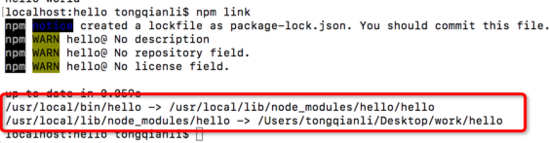
执行后会产生一个全局的映射关系,就可以全局使用hello命令了
三.命令行参数
命令行参数可以用系统变量 process.argv 获取。
修改hello脚本
#!/usr/bin/env node
console.log('hello ', process.argv);
其中process为node进程中的全局变量,process.argv为一数组,数组内存储着命令行的各个部分,argv[0]为node的安装路径,argv[1]为主模块文件路劲,剩下为子命令或参数,如下:
$ hello a b c
# process.argv的值为[ '/usr/local/bin/node', '/usr/local/bin/hello', 'a', 'b', 'c' ]
脚本可以通过 child_process 模块新建子进程,从而执行 Unix 系统命令,修改hello
exec 方法用于执行bash命令, exec 方法最多可以接受两个参数,第一个参数是所要执行的shell命令,第二个参数是回调函数,该函数接受三个参数,分别是发生的错误、标准输出的显示结果、标准错误的显示结果。
#!/usr/bin/env node
var name = process.argv[2];
var exec = require('child_process').exec;
var child = exec('echo hello ' + name, function(err, stdout, stderr) {
if (err) throw err;
console.log(stdout);
});
执行$ hello litongqian
如果我们想查看所有文件,修改hello
var name = process.argv[2];
var exec = require('child_process').exec;
var child = exec(name, function(err, stdout, stderr) {
if (err) throw err;
console.log(stdout);
});
执行$ hello ls
hello目录下有三个文件

四、shelljs 模块
shell.js 模块重新包装了 child_process,调用系统命令更加方便。它需要安装后使用。
npm install --save shelljs
然后,改写脚本。
#!/usr/bin/env node
var name = process.argv[2];
var shell = require("shelljs");
shell.exec("echo hello " + name);
五、yargs 模块
shelljs 只解决了如何调用 shell 命令,而 yargs 模块能够解决如何处理命令行参数。它也需要安装。
$ npm install --save yargs
yargs 模块提供 argv 对象,用来读取命令行参数。请看改写后的 hello 。
#!/usr/bin/env node
var argv = require('yargs').argv;
console.log('hello ', argv.name);
使用时,下面两种用法都可以。
$ hello --name=tom hello tom $ hello --name tom hello tom
也就是说,process.argv 的原始返回值如下。
$ node hello --name=tom [ 'node', '/usr/local/bin/hell', '--name=tom' ]
yargs 可以上面的结果改为一个对象,每个参数项就是一个键值对。
六.发布命令包
通过npm publish进行发布,前提是有npm帐号。如何操作可以查看npm 官方文档。
本文是通过原生node.js来开发命令工具,而vue-cli是采用commander.js来简化命令工具开发,
了解了执行流程,去学习对应的模块,就很好知道原理了!,本文抛个砖头

最后:有时我们用到的命令行不是全局安装的,而是本地安装的
1. package.json bin字段
bin项用来指定各个内部命令对应的可执行文件的位置。
"name":"someTool",
"bin": {
"someTool": "./bin/someTool.js"
}
上面代码指定,someTool 命令对应的可执行文件为 bin 子目录下的 someTool.js。
当一个项目依赖上面的someTool工具时,同时只是本地安装
{
"name": "myproject",
"devDependencies": {
"someTool": "latest"
},
"scripts": {
start: 'someTool build' //等同于start: './node_modules/someTool/someTool.js build'
}
}
npm会寻找这个文件,在 node_modules/.bin/ 目录下建立符号链接。在上面的例子中,someTool.js会建立符号链接 npm_modules/.bin/someTool 。由于 node_modules/.bin/ 目录会在运行时加入系统的PATH变量,因此在运行npm时,就可以不带路径,直接通过命令来调用这些脚本。
因此,像上面这样的写法可以采用简写。
scripts: {
start: './node_modules/someTool/someTool.js build'
}
// 简写为
scripts: {
start: 'someTool build'
}
所有 node_modules/.bin/ 目录下的命令,都可以用 npm run [命令] 的格式运行。在命令行下,键入 npm run ,然后按tab键,就会显示所有可以使用的命令。
1. npm run
上面代码中, scripts 字段指定了两项命令 start ,输入 npm run-script start 或者 npm run start ,就会执行 someTool build 。 npm run 是 npm run-script 的缩写,一般都使用前者,但是后者可以更好地反应这个命令的本质。
npm run 命令会自动在环境变量 $PATH 添加 node_modules/.bin 目录,所以 scripts 字段里面调用命令时不用加上路径,这就避免了全局安装NPM模块。
npm run 如果不加任何参数,直接运行,会列出 package.json 里面所有可以执行的脚本命令。
npm内置了两个命令简写, npm test 等同于执行 npm run test , npm start 等同于执行 npm run start 。
npm run 会创建一个Shell,执行指定的命令,并临时将 node_modules/.bin 加入PATH变量,这意味着本地模块可以直接运行。
举例来说,你执行ESLint的安装命令。
$ npm i eslint --save-dev
运行上面的命令以后,会产生两个结果。首先,ESLint被安装到当前目录的 node_modules 子目录;其次, node_modules/.bin 目录会生成一个符号链接 node_modules/.bin/eslint ,指向ESLint模块的可执行脚本。
然后,你就可以在 package.json 的 script 属性里面,不带路径的引用 eslint 这个脚本。
{
"name": "Test Project",
"devDependencies": {
"eslint": "^1.10.3"
},
"scripts": {
"lint": "eslint ."
}
}
等到运行 npm run lint 的时候,它会自动执行 ./node_modules/.bin/eslint . 。
如果直接运行 npm run 不给出任何参数,就会列出 scripts 属性下所有命令。
$ npm run Available scripts in the user-service package: lint jshint **.js test mocha test/
到此,结束!以上就是本文的全部内容,希望对大家的学习有所帮助,也希望大家多多支持小牛知识库。
-
本文向大家介绍浅谈php命令行用法,包括了浅谈php命令行用法的使用技巧和注意事项,需要的朋友参考一下 Php是一个非常流行的web服务端脚本语言。其实,php不仅仅可以在web服务器中充当重要角色。在命令行一样可以执行。 本文中,笔者为各位介绍下php在命令行中的使用方法。 1、 查看php的版本、配置 在命令行中输入php –v 即可查看当前php的版本。 其他的选项有: –m、-i。笔者在
-
工欲善其事,必先利其器。学好SQLite的命令行工具,对于我们学习SQLite本身而言是非常非常有帮助的。最基本的一条就是,它让我们学习SQLite的过程更加轻松愉快。言归正传吧,在SQLite的官方下载网站,提供了支持多个平台的命令行工具,使用该工具我们可以完成大多数常用的SQLite操作,就像sqlplus之于Oracle。以下列表给出了该工具的内置命令: 命令名 命令说明 .help 列出所
-
命令行工具 meteor help 获取 meteor 命令行使用帮助。运行 meteor help 会列出meteor所有命令。运行meteor help <command>会打印出关于meteor <command>的详细帮助。 meteor create <name> 创建一个名为<name>的子目录,并在里面新建一个Meteor应用。 met
-
web3j的完全jar文件分发包对每一次发布都提供命令行工具。命令行允许你从终端(terminal)使用web3j的一些功能: 这些工具提供: 钱包创建 钱包密码管理 从一个钱包转移到另一个钱包以太币 solidity智能合约封装包的产生 命令行工具可以从github项目存储库的releases页面下载zipfile/tarball包,或者通过源代码自己编译获得;OS X用户也可以通过Homebr
-
命令行工具 web3j的jar包为每一个版本都提供命令行工具。命令行工具允许你直接通过一些命令使用web3j的一些功能: 钱包创建 钱包密码管理 资金从钱包转移到另一个 solidity编写的智能合同功能打包 请参阅文档以获得命令行相关的进一步的信息。
-
命令行是程序员的好伙伴 作为一名优秀的程序员,熟练的命令行操作也是必不可少的。在『Laravel 实战教程』系列课程中,我们的很多操作都会使用到命令行,如: Git 操作; 虚拟机管理; 部署到线上等。 工欲善其事、必先利其器,命令行工具的选择也尤其重要。这里为了课程讲解的一致性,也为了避免读者在学习中犯不必要的错误,我们为各个平台挑选了专属的命令行工具,请大家配合使用。 Mac 用户 Mac O

